最佳5 款適合直播和播客的倉鼠聲音
倉鼠聲音是直播中最受歡迎、最有趣的效果之一。 無論您是想惡作劇您的朋友、讓觀眾開懷大笑,還是只是想找點樂子,倉鼠的聲音都可以為您的聲音增添趣味,使其更加有趣。 但在哪裡可以找到最適合直播的倉鼠聲音呢? 在本文中,我們將向您展示我們精選的 5 個免費倉鼠聲音網站。 您還將了解每個選項的功能、優點和缺點,以及如何將它們與倉鼠聲音之外的最佳多功能軟體進行比較:

最佳五個可以線上免費使用的倉鼠聲音音效網站
如果您喜歡使用線上工具來獲取倉鼠聲音進行直播,您可以查看這 5 個倉鼠聲音網站。 它們都是免費的,易於使用,並提供各種倉鼠音效選項。 但是,它們也有一些您應該注意的限制和缺點。 以下是每個網站的詳細資訊:
Hamster Voice Changer
這個網站可以讓你錄製你的聲音並套用倉鼠的聲音。 您也可以上傳自己的音訊檔案並將其轉換為倉鼠聲音。 您可以將輸出下載為 MP3 或 WAV 檔案,或在社交媒體上分享。
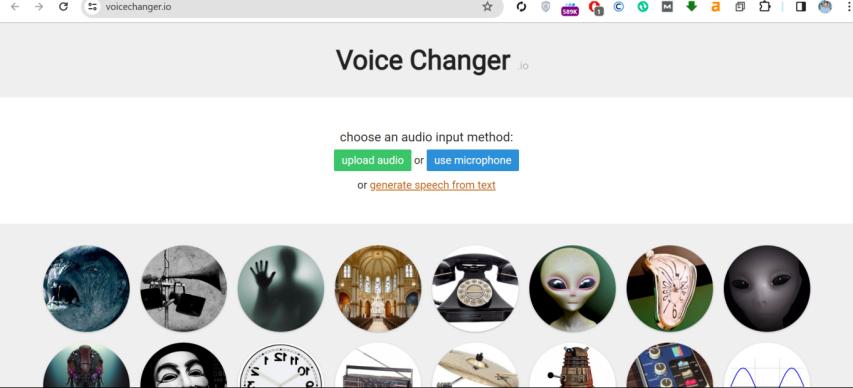
特點:
- 錄製、上傳、轉換、下載和分享倉鼠聲音。
優點
- 簡單快速
- 支援 MP3 和 WAV 格式
- 允許在社群媒體上分享。
缺點
- 沒有直播選項
- 沒有其他語音效果
- 檔案大小和持續時間有限。
Clownfish Voice Changer
這個網站實際上是小丑魚變聲器的下載頁面,這是一款可以即時改變你的聲音以用於直播、遊戲和其他應用的軟體。 支援倉鼠、機器人、外星人、嬰兒等多種語音效果。 您還可以為您的聲音添加背景聲音、音樂和音效。

特點:
- 為直播、遊戲和其他應用程式即時更改語音。 加入背景音、音樂和音效。
優點
- 即時變聲。
- 多種聲音效果
- 背景聲音、音樂和音效。
缺點
- 需要下載和安裝
- 僅與 Windows 相容
- 可能不適用於某些程式。
Voice Spice
該網站允許您錄製自己的聲音並將其更改為倉鼠、花栗鼠、氦氣和其他效果。 您也可以上傳自己的音訊檔案並將其轉換為不同的聲音。 您可以將輸出下載為 MP3 檔案,或將其嵌入到您的網站或部落格中。
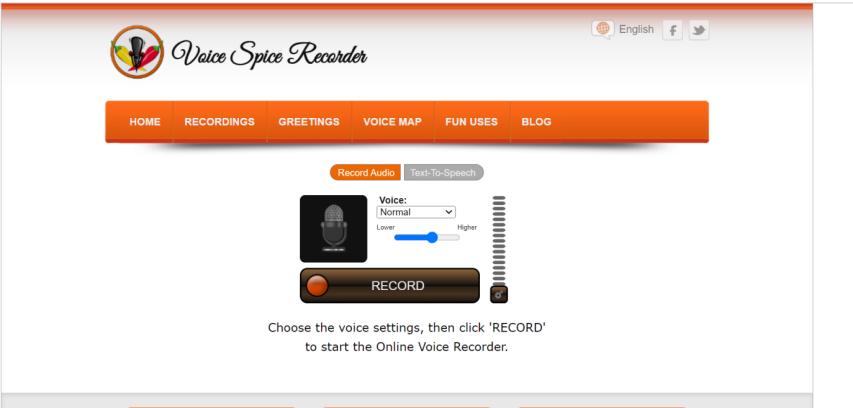
特點:
- 錄製、上傳、轉換、下載和嵌入語音效果。
優點
- 多種語音效果
- 支援 MP3 格式
- 允許嵌入網站或部落格。
缺點
- 沒有直播選項
- 檔案大小和持續時間有限
- 音訊品質低。
VoiceMod:
該網站是VoiceMod的另一個下載頁面,VoiceMod是一款可以即時改變聲音的軟體,適用於直播、遊戲等場景。 支援倉鼠、機器人、外星人、嬰兒等多種語音效果。 您還可以創建自己的自訂語音效果,並使用音板來播放聲音和音樂。
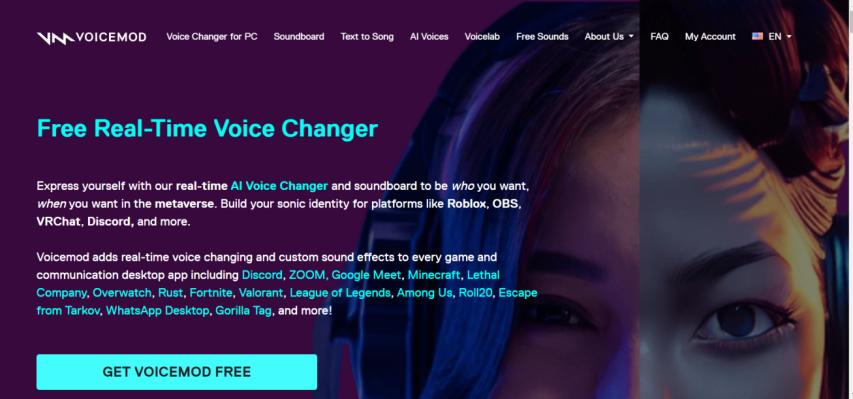
特點:
- 為直播、遊戲和其他場景即時改變聲音。 建立自訂語音效果。 使用音板播放聲音和音樂。
優點
- 即時變聲
- 多種聲音效果
- 自訂語音效果
- 音板。
缺點
- 需要下載並安裝。
- 僅與 Windows 相容。
- 某些功能是付費的。
為什麼 HitPaw VoicePea如此受歡迎?
如您所見,音效網站有一些優點,例如免費、易於使用以及提供各種倉鼠音效選項。 然而,它們也有一些缺點,例如沒有即時串流選項、檔案大小和持續時間有限、音訊品質低、廣告和相容性問題。 另一方面,HitPaw VoicePea有很多優點可以吸引用戶下載,如:
- 直播選項:HitPaw VoicePea可以在直播、遊戲和其他場景中即時改變您的聲音。 您可以將其與任何支援音訊輸入的程式一起使用,例如 Skype、Discord、Zoom、OBS 等。
- 高音訊品質:HitPaw VoicePea 可以產生高品質的音訊輸出,沒有任何噪音、失真或延遲。 您可以依照自己的喜好調整語音效果的音高、速度、音量和其他參數。
- 不只是倉鼠聲音:HitPaw VoicePea的功能不僅僅是倉鼠聲音。 它可以把你的聲音變成許多不同的角色,像是機器人、外星人、嬰兒、老人等等。 您也可以混合搭配不同的語音效果來創造自己獨特的聲音。
HitPaw VoicePea:比倉鼠聲音更好的多功能軟體
如果您正在尋找一款功能強大且多功能的軟體,它不僅可以實現倉鼠聲音,您應該嘗試HitPaw VoicePea。HitPaw VoicePea 是一款桌面應用程序,可讓您將自己的聲音更改為許多不同的角色,例如機器人、外星人、嬰兒、老人,當然還有倉鼠。 您可以使用它進行直播、遊戲、錄製、視訊編輯等。 HitPaw VoicePea易於使用、快速且可靠。 您可以即時預覽和調整您的語音效果,並將其儲存為 MP3 檔案以供以後使用。
HitPaw VoicePea的功能:
- 提供倉鼠、機器人、外星人、嬰兒、老人等數十種不同聲音供你變聲。
- 支援直播、遊戲、錄音、影片編輯等場景。
- 讓您可以即時預覽和調整語音效果。
- 支援匯入和匯出 MP3 格式的音訊檔案。
- 與 Windows 和 Mac 作業系統相容。
如何使用 HitPaw VoicePea?
第一步:設定您的裝置 前往「設定」並從選單中選擇要用於輸入和輸出的裝置。
1. 啟動第三方應用程式並選擇「HitPaw 虛擬音訊」作為輸入來源(例如Discord、Steam等)。

如果您沒有聽到任何聲音,請嘗試以下步驟:
- 如果您新增了新設備,請點擊「刷新」查看它們是否顯示。
- 如果仍然沒有聲音,請點選「偵測」檢查音訊狀態。
- 確保麥克風和揚聲器圖示為綠色,這意味著它們工作正常。

第二步:選擇語音和聲音效果探索不同的效果並點擊您想要使用的效果。
如果您擁有 Nvidia 4G 或更高版本和 AMD 6G 或更高版本的設備,您還可以使用 AI 語音效果即時改變您的聲音。

第三步:調整全域設定
調整全域設定啟用「變聲器」和「聽自己的聲音」選項,並對著麥克風說話以聽聽您的聲音。 如果背景噪音太大,可以點選「揚聲器圖示」開啟降噪功能。
第四步: 微調語音設定
選擇並測試您喜歡的音效後,您可以將滑鼠移到卡通頭像上來調整語音設定。

結論
倉鼠聲音是一種有趣的直播效果,但它並不是唯一的效果。 如果您想要擁有更多改變聲音的選項和功能,您應該嘗試HitPaw VoicePea 。 它是比倉鼠聲音更好的多功能軟體,它可以幫助您使您的直播更具娛樂性和吸引力。 您可以從官方網站免費下載,並享受其令人驚嘆的語音效果。 現在就嘗試一下,看看有什麼不同吧!












分享文章至:
選擇產品評分:
Joshua
HitPaw 特邀主編
熱衷於分享3C及各類軟體資訊,希望能夠透過撰寫文章,幫助大家瞭解更多影像處理的技巧和相關的AI資訊。
檢視所有文章留言
為HitPaw留下您的寶貴意見/點評